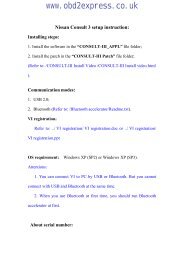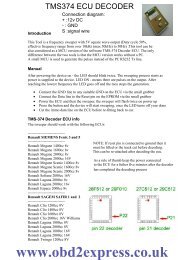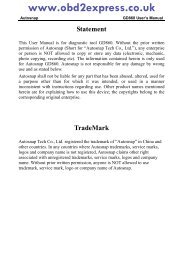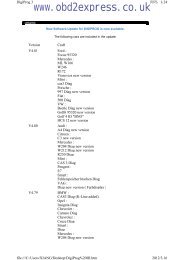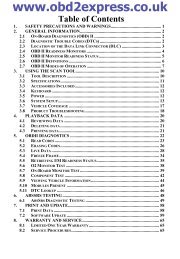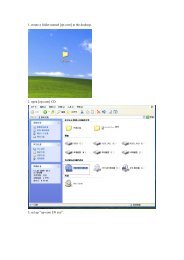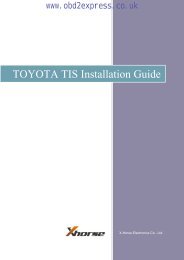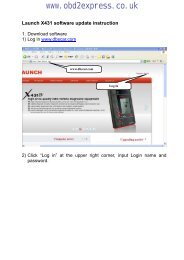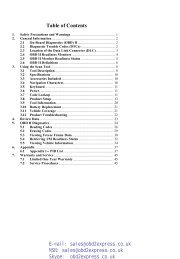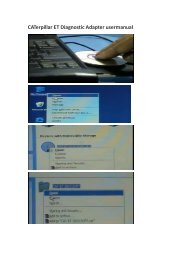Table of Contents
Table of Contents
Table of Contents
You also want an ePaper? Increase the reach of your titles
YUMPU automatically turns print PDFs into web optimized ePapers that Google loves.
www.obd2express.0
www.obd2express.AVISOS IMPORTANTESDERECHOS DE AUTORNinguna partede este manual puedeser reproducida, almacenadaen sistemas derecuperaciónotransmitida de ningunaformani por ningún medio, ya sea electrónico,mecánico, fotocopia, grabación o cualquier otro,sin elpermisoprevio por escrito deAUTEL.ACLARACIÓNToda la información,imágenes y especificaciones contenidasen estemanual se basanenla última informacióndisponible en el momentode su publicación.Autelse reservaelderecho de realizarcambios en cualquiermomento sinprevioaviso.Además,Autelnose responsabiliza de loserroresaquícontenidos ni dedañosincidentaleso consecuentes (incluso perdidas).Todas laspantallas del s<strong>of</strong>twareque aparecen en estemanual sonejemplos.Las pantallasrealesvarían paracadavehículo en prueba.MARCASAutel ® , MaxiDAS ® , MaxiScan ® , MaxiVideo TM , MaxiRecorder TM , MaxiTPMS ® ,MaxiSys TM , y MaxiCheck TM son marcas de Autel Intelligent Technology Co., Ltd,registrada en China, los Estados Unidos y otros países.Todas las demás marcassonmarcas comercialeso marcas comercialesregistradas de susrespectivos propietarios.
www.obd2express.ContenidoAVISOS IMPORTANTES ......................................................................................... 1INFORMACIÓN DE SEGURIDAD .......................................................................... I1. Introducción ...................................................................................................... 11.1. Descripción del Producto ...................................................................... 11.2. Descripciones de los Componentes ....................................................... 11.2.1. Herramienta de Análisis MaxiDAS ® .......................................... 11.2.2. Tarjeta de Memoria ..................................................................... 31.2.3. Cables DLC, Adaptadores yotros Accesorios ............................. 41.2.4. Especificaciones técnicas ............................................................ 61.3. Descripcionesde S<strong>of</strong>tware...................................................................... 71.3.1. Sistema Operativ ......................................................................... 71.3.2. Instalación/Actualización del S<strong>of</strong>tware de la Herramienta deAnálisis ....................................................................................... 71.3.3. Descripción de las Aplicaciones ................................................. 72. Primeros Pasos ................................................................................................ 152.1. Encender la Herramienta de Análisis ................................................ 152.2. Ajustarla configuración predeterminada .......................................... 152.3. Instalar els<strong>of</strong>tware para PC ................................................................ 162.4. Registrar la Herramienta .................................................................... 182.5. Prueba dearranquey conexióndel vehículo ........................................ 223. Aplicaciones de Diagnostico ........................................................................... 243.1. Prueba deArranquey Conexióndel Vehículo ..................................... 243.1.1. Paso 1: Conecte el Cable .......................................................... 243.1.2. Paso 2: Introduzca laInformación del Vehículoy Seleccione elSistemaa Probar ........................................................................ 293.1.3. Paso 3: Seleccione laFunción de Diagnóstico ........................... 363.2. Códigos de Diagnóstico de Problemas................................................ 363.2.1. Leer los Códigos ....................................................................... 363.2.2. Borrar Códigos.......................................................................... 383.3. Datos en Vivo ....................................................................................... 383.3.1 Procedimiento Básicode Datos en Vivo.................................... 393.3.2 Funciones de Datos en Vivo ..................................................... 403.3.3 Datos en Vivo Personalizados .................................................. 453.4 Información del Vehículo .................................................................... 473.5 Prueba Activa ....................................................................................... 473.6 Funciones Genéricas OBD II .............................................................. 493.6.1. Procedimientos Generales ......................................................... 493.6.2. Descripción de Funciones ......................................................... 504. Administrador de datose Impresión .............................................................. 564.1. Procedimientos Generales ................................................................... 56
www.obd2express.4.2. Reproducción ....................................................................................... 574.3. Registros de Datos................................................................................ 574.4. Captura de Pantalla ............................................................................. 594.5. Impresión .............................................................................................. 614.5.1. Como Imprimir ......................................................................... 614.5.2. Cómosolucionar problemas de impresión ................................. 635. Configuración del sistema .............................................................................. 665.1. Procedimientos Generales ................................................................... 665.2. Wi-Fi ..................................................................................................... 675.3. Red ........................................................................................................ 685.4. Unidad .................................................................................................. 695.5. Fecha/Hora ........................................................................................... 705.6. Idioma ................................................................................................... 715.7. Brillo ..................................................................................................... 715.8. Sonido ................................................................................................... 725.9. Toque .................................................................................................... 725.10. Escritorio Remoto ................................................................................ 735.11. Información de Trabajo ...................................................................... 745.12. Acerca De.............................................................................................. 756. Actualización del S<strong>of</strong>tware ............................................................................. 766.1. Actualización del S<strong>of</strong>tware de la Herramienta de Análisis por mediode la misma herramienta ................................................................................ 766.2. Actualización del S<strong>of</strong>tware de la Herramienta de Análisis a través deunComputador ................................................................................................ 796.3. Ver o Borrar Programas ..................................................................... 806.4. Consejos Rápidospara Solucionar Problemas deActualización deS<strong>of</strong>tware ........................................................................................................... 817. Mantenimiento, Garantia y Servicio ............................................................. 847.1. Limpieza de la pantallatáctil ............................................................... 847.2. Limpieza e inspección de la unidad .................................................... 847.3. Sugerencias para la ResoluciónRápida de Problemas ...................... 847.4. Definiciones de losBotones de Navegación ......................................... 857.5. Procedimientos de Servicio ................................................................. 857.5.1. Servicio Técnico ....................................................................... 857.5.2. Servicio de Reparación ............................................................. 867.5.3. Información del Pedido ............................................................. 867.6. Un Año de GarantíaLimitada ............................................................. 86
www.obd2express.INFORMACIÓN DE SEGURIDADPeligro: Cuando un motorestáen funcionamiento, mantenga el área de servicioBIENVENTILADAo conecte elsistema de eliminaciónde escape del edificiocon elsistema deescape del motor.Los motores producenmonóxidode carbono, ungasinodoroy venenosode reacciónmás lentay puededar lugar a lesionespersonales graveso inclusola muerte.DEFINICIONES DE SEGURIDADSiga todos los mensajes de PELIGRO, ADVERTENCIA, IMPORTANTE y NOTAen este manual. Estos mensajes de seguridad se definen:PELIGRO oADVERTENCIA:Significa riesgo dedaño físicoy/oposiblemuerte.IMPORTANTE:Significa que lainformaciónrequiere una atenciónespecialoquecorre el riesgo dedaños al vehículoo la herramienta.NOTA: Proporciona consejos útiles.ADVERTENCIAS E IMPORTANTES:Los mensajes de seguridad cubren situaciones en las que Autel es consciente. Autelno puede saber, evaluar o aconsejarle en todos los posibles peligros. Usted debeestar seguro que todas las condiciones o procedimientos de servicio encontrados nocomprometan su seguridad personal.Realice siemprepruebas enun ambiente seguro.Use protecciónpara los ojosque cumplan las normasANSI.Mantenga la ropa, el pelo, las manos, herramientas, equipos deprueba,etc.alejados de las piezasmóviles del motoro partes calientes.Opereel vehículo en unárea de trabajo bienventilada: los gases de escapesonvenenosos.I
www.obd2express.Ponga la transmisión enP(para transmisiónautomática) oNEUTRO(paratransmisiónmanual)ycoloque elfreno de mano.Coloquebloques enfrentede las ruedasy nunca dejeel vehículo sinvigilanciadurante la ejecución delas pruebas.Tenga mucho cuidadoal trabajar cerca delabobina de encendido,tapa deldistribuidor,cables de encendidoy las bujías.Estoscomponentes creanvoltajespeligrososcuando el motorestáen marcha.Mantengaun extintor deincendios cerca, adecuadopara incendiosdegasolina/químicos/ de origen eléctrico.No conecteni desconecteningún equipode prueba mientrasel motor estéencendidoo el motorestáen marcha.Mantengala herramienta de análisisseca, limpia, libre de aceite / aguao grasa.Useun detergente suavey un pañolimpio para limpiarel exterior de laherramienta deanálisis,cuando sea necesario.No manejeel vehículo y operela herramienta de análisisal mismo tiempo.Cualquier distracción puedecausarun accidente.Consulteel manual de serviciopara el vehículoy cumpla contodos losprocedimientosde diagnósticoy precauciones.El incumplimientode estaadvertencia puederesultar en lesiones personaleso en una reparacióninnecesaria.Para evitar daños enla herramienta de análisiso la generación dedatosfalsos,asegúrese de que labatería del vehículoestácompletamente cargada ylaconexión con elDLCdel vehículoestásin problemasy segura.No coloquela herramienta de análisisen el distribuidordel vehículo. Lasfuertesinterferencias electromagnéticaspueden dañar laherramienta de análisis
www.obd2express.1. Introducción1.1. Descripción del ProductoThe El Sistemade DiagnósticoMaxiDAS ® esla herramienta de análisismás fácildeusarque <strong>of</strong>receuna navegación sencilla conpantalla táctil.Estáingeniosamentediseñadapara crear la funcionalidadde lasherramientasutilizadaspor los distribuidoresOEMdel fabricantedel automóvil,fortaleciendo a los talleres independientespara proporcionar un serviciointegral,sin depender de la disponibilidad deldistribuidor.MaxiDAS ® tiene unatarjeta de memoria quecontiene el sistemaoperativo y lasaplicacionesde s<strong>of</strong>twarede análisis. Le puede ayudar adiagnosticar síntomas,códigos, y quejasde manera rápida yeficientepor lectura de códigos dediagnóstico de problemasyviendo el flujo dedatos en tiempo real, congelando lapantalla de datos, y la información del vehículodesde laECUdelvehículo.También puede realizar las funciones especiales tales como pruebas deactuación, inmovilizador clave de codificación y adaptación en el vehículo.Puede guardar los datos, capturar una imagen de la pantalla actual e imprimirinformación.1.2. Descripciones de los Componentes1.2.1. Herramienta de Análisis MaxiDAS ®Figura 1.1: MaxiDAS ® Vista Frontal1
www.obd2express.Figura 1.2: MaxiDAS ® Vista PosteriorFigura 1.3: MaxiDAS ® Vista SuperiorFigura 1.4: MaxiDAS ® Vista Inferior123Pantallatáctil -muestra los menúsy pantallasde datos.LEDs -los tresdiodos luminososindicanciertas condiciones del sistema.. LEDLAN Inalámbrica - se enciendecuando una redinalámbrica (LAN)estáactivada, parpadea cuandolos datos están siendoenviados orecibidos. LED Comunicación con el Vehículo -se ilumina cuandola herramientade análisisse comunica/uneconlos sistemas delvehículo. LED Power - se ilumina cuandola herramienta de análisisestáconectadaa unafuente de energía.Funda de goma- protegela herramienta de análisisde daños accidentalessise cae.2
www.obd2express.45678910Lápiz Óptico -selecciona elementos e introduceinformación.Stand -para configurarla herramienta de análisisenuna posición vertical.Puerto de alimentaciónexterna de DC- conectael adaptadorde corrientede 12voltiospara alimentar laherramientapara una actualización , acceso a laimpresión en Internet, etc. ycuando se desconectadel vehículo.Puerto USB- conecta los dispositivosperiféricos talescomoimpresoras,portátilesydiscos USB.Puerto DB15-conecta elcableDLCdel vehículo.Puerto Serial RS 232 –conecta la PC al cable serial.Botón On / Off –Enciende o apaga la herramienta de análisis.NOTA:No se proporciona bateríainternacon estaherramienta deanálisis.○11 Ranura para tarjeta SD- mantienela tarjetaSD del sistema.NOTA: No retire la tarjetade memoria de laherramienta de análisisamenos quehayaactualizaciones de s<strong>of</strong>tware enla tarjeta.1.2.2. Tarjeta de MemoriaFigura 1.5: Tarjeta de memoriaen la ranura de la herramienta de análisisLa tarjeta de memoriacontiene el s<strong>of</strong>tware dela herramienta de análisisylasaplicaciones (NO QUITE LA TARJETA DE MEMORIAA MENOSQUEHAYAACTUALIZACIONES DE SOFTWAREPARATARJETA).3
www.obd2express.1.2.3. Cables DLC, Adaptadores yotros Accesorios1. Cables DLCLa unidadDS708puede ser alimentadaa través delcableDLCcuando se conectaaun vehículoOBD-II. ElcableDLCconectala herramienta de análisisal conectordelvehículode enlace de datos(DLC).Un cable de extensiónopcionaltambién sepuede utilizar.Figura 1.6: Cable DLC2. Adaptadores OBD ILosadaptadoresOBDIson paravehículos no OBD II.Losadaptadoresutilizadosdependen del tipodelautomóvil que se estáprobando.Losadaptadoresmás comunes son..OBD-16 Honda-3 Nissan-14Toyota-23 Toyota-17 Mazda-174
www.obd2express.BMW-20 Kia-20 GM/Daewoo-12Mitsubishi/Hyundai-12+16Audi-4Benz-38Fiat-3PSA-2Figura 1.7: OBD IAdaptadores3. Otros AccesoriosCable serialRS232Conectaa la herramienta de análisisa la redEtherne.CableClíperProporciona energía a laherramienta de análisisa través deunaconexión a labatería del vehículo,ya que algunos vehículos noOBD II nopuede proporcionar energíaala herramienta deanálisisa través de una conexiónDLC.AC/DCadaptador de corrienteexternoConectael escáneral puertode alimentación externade DCpara una fuente de alimentaciónexterna.5
www.obd2express.CDIncluye elvídeode instrucciones, Manual del Usuario,escritorioremoto,servicios de impresión,aplicación de actualización, y etC.EncendedorProporciona energía a laherramienta de análisisa través deunaconexión alreceptáculodel encendedor de cigarrillosdelvehículoya que algunosvehículos no OBD II nopuedeproporcionar energíaala herramienta de análisisa través deconexiónDLC.Lector de Tarjetas SD1.2.4. Especificaciones técnicasPermite acceder a los archivos en la tarjeta SDen una PC.Sistema OperativoProcesadorMemoriaPantallaComunicacionesVoltaje de EntradaTemperatura defuncionamientoTemperatura dealmacenamientoInterfaz de impresoraWindows CEARM9 + ARM7 procesador dualTarjeta SD de 4 Gb7” TFT (800*480 dpi) Pantalla a colorconpantallatáctilresistiva10/100 Puerto Ethernet, 802.11 b/g Wireless LAN8.0-32.0V alimentación proporcionadapor labatería delvehículo0 a 60ºC (32 a 140ºF)-10 a 70ºC (14 a 158ºF)Wi-Fi, USB, EthernetDimensiones 282mm (11.10”) * 164mm (6.42”) * 60mm (2.36”)PesoProtocolos1.1kg (2.95lb)ISO 9141-2, K/L lins, Flashing code, SAE-J1850VPW, SAE-J1850 PWM, CAN ISO 11898 ISO15765-4, Alta velocidad, velocidad media,velocidad baja ysolo hiloCAN6
www.obd2express.1.3. Descripcionesde S<strong>of</strong>twareEn esta sección sedescribe el s<strong>of</strong>twaredisponible en la actualidadpara laherramienta deanálisis.NOTA:Esta secciónno describe ningúns<strong>of</strong>tware para PC quese utiliza juntoconlaherramienta de análisis.1.3.1. Sistema OperativEl sistema operativo es Micros<strong>of</strong>t Windows CE. Al encender la herramienta deanálisis, el s<strong>of</strong>tware proporciona un "arranque" rápido y una pantalla de inicio deaplicaciones basada en iconos .1.3.2. Instalación/Actualización del S<strong>of</strong>tware de la Herramienta deAnálisisEl s<strong>of</strong>tware deherramienta de análisisdebe estar instaladoantes de que laherramientase pueda utilizar.Els<strong>of</strong>tware suele serpreinstaladoen latarjetaSDincluida.El s<strong>of</strong>tware puedeser descargado yactualizadoya seaa travésdelprograma de actualizacióndela herramienta de análisiso en un PCmediante els<strong>of</strong>tware deactualización de la aplicación.Para obtener instrucciones detalladas, consulte el Capítulo VIde actualización des<strong>of</strong>tware.1.3.3. Descripción de las AplicacionesAl encender la herramienta de análisis, la pantalla de inicio muestra opcionespara seleccionar las aplicaciones en la herramienta de análisis como se muestra acontinuación:1. Pantalla de InicioLa pantalla de iniciocontiene un menúcon los grupos des<strong>of</strong>twareinstalado enlaherramienta de análisis.Todas las aplicacionesde s<strong>of</strong>twarese incluyen enlaherramienta de análisis.7
www.obd2express.Figura 1.8: Pantalla de InicioEnla pantalla de inicioaparece,utilizar ellápiz ópticoo un dedoparaseleccionaruna opción para mostrarlos iconos paraelegir.Las opciones delapantalla de iniciose describen en lassiguientes seccionesde la siguiente manera:USAEuropeaAsiáticaAdministrador de DatosActualizarConfiguración/Ayuda2. USAAl hacer clic en USA desde la pantalla de inicio (Figura 1.8), aparece la pantallade USA, como se muestra en el ejemplo siguienteFigura 1.9: Pantalla de USAEsta pantalla contiene opciones para usar las siguientes aplicaciones: OBDII esde aplicaciónparalas pruebas de diagnósticoOBDII. Aplicación de Chrysler es para pruebas de diagnóstico de vehículosChrysler. Aplicación de Ford es para pruebas de diagnóstico de vehículos Ford. Aplicación de GM es para pruebas de diagnóstico de vehículos de GM.3. Europea8
www.obd2express.Al hacer clic en Europea desde la pantalla de inicio (Figura 1.8), aparece lapantalla de Europea, como se muestra en el ejemplo siguiente.Figura 1.10: Pantalla EuropeaEsta pantalla contieneopciones para utilizarlas aplicaciones de s<strong>of</strong>twaredediagnóstico paralos vehículos europeos.4. AsiáticaAl hacer clic en Asiática desde la pantalla de inicio (Figura 1.8), aparece lapantalla Asiática, como se muestra en el ejemplo siguiente.Figura 1.11: Pantalla AsiáticaEsta pantalla contieneopciones para utilizarlas aplicaciones de s<strong>of</strong>twaredediagnóstico paralos vehículos asiáticos.5. Administrador de DatosAl hacer clic enAdministrador de datosdesde la pantalla de inicio(Figura1.8), lapantalla de Administrador de datos, como se muestra a continuació.9
www.obd2express.Figura 1.12: Pantalla de Administrador de DatosEsta pantalla contieneopciones para utilizarlas funciones dereproducción,registro de datos ycapturas de pantalla.a. Función de reproducciónLa función deReproducción le permitever los datosgrabados condiversasfunciones.Tambiénle permiteguardar y eliminararchivos grabados.Para obtenermás información, consulte el Capítulo IVAdministrador de Datose Impresión.Al hacer clicen el iconode reproducciónen la pantalla deAdministrador dedatos(Figura1.12), la pantalla de reproducción se muestra a continuación.b. Registro de DatosFigura 1.13: Pantalla de ReproducciónRegistro de datos es el proceso de grabación de eventos con el fin de proporcionaruna colección de datos que pueden utilizarse para diagnosticar problemas decomunicación de vehículo. Puede beneficiar a los usuarios por proporcionar unasolución rápida a problemas con el s<strong>of</strong>tware de los ingenieros.10
www.obd2express.Al hacer clic en el icono de registro de datos de la pantalla de administrador dedatos (Figura 1.12), aparece la pantalla de registro de datos, como se muestraabajo.Figura 1.14: Pantalla del Registro de DatosPara obtener más información, consulte el Capítulo IVAdministrador de DatoseImpresión.c. Captura de PantallaLa función de captura de pantalla se utiliza para tomar una imagen de laherramienta de análisis para registrar los elementos visibles mostrados en elmonitor. Las capturas de pantalla pueden utilizarse para demostrar un problemaparticular que puede tener un usuario para que pueda mostrar la salida aingenieros de soporte al cliente para obtener ayuda.Cuando se selecciona el icono de captura de pantalla de la pantalla deadministrador de datos (Figura 1.12), aparece la pantalla de captura de pantalla,como se muestra abajo.Figura 1.15: Pantalla de la Captura de Pantalla11
www.obd2express.Para obtener más información, consulte el Capítulo IVAdministrador de DatoseImpresión.6. ActualizarLa función de actualización se utiliza para conectar la herramienta de análisis alservidor web y actualizar el s<strong>of</strong>tware si es necesario.Al hacer clic en actualizar en la pantalla de inicio (Figura 1.8), aparece la pantallade actualización, como se muestra a continuación.Figura 1.16: Pantalla de Actualizar7. Funciones de Configuración/AyudaAl hacer clic en Configuración/Ayuda en la pantalla de inicio (Figura 1.8),aparece la pantalla de configuración/ayuda, como se muestra a continuación:Figura 1.17: Pantalla Configuración/AyudaEsta pantalla contieneopciones para verinformaciónacerca dela herramienta deanálisisy ajustarla configuración predeterminada dela herramienta de análisisdela siguiente manera:12
www.obd2express. Wi-Fi - configura la red Wi-Fi. Red–configura la red Ethernet. Unidad-establece la unidad demedida. Fecha/Hora–configura la fecha y la hora. Idioma-establece el idiomapredeterminado para els<strong>of</strong>tware deherramienta deanálisis. Brillo-ajusta el brillo de lapantalla. Sonido-configura el sonidodela herramienta de análisis. Toque -calibra lapantalla táctil. Escritorio Remoto–ajusta el escritorio remoto. Información de Trabajo –proporciona información acercadel trabajoymecanismos. Acerca de- proporciona información acerca delaherramienta deanálisis,como la versión dels<strong>of</strong>tware, la versión del s<strong>of</strong>twaredel sistemaoperativo, la versión del hardware, No. de serie del producto, etcPara obtener más información, consulte el Capítulo V configuración del sistema.13
www.obd2express.2. Primeros Pasos2.1. Encender la Herramienta de AnálisisAntes de utilizarla herramienta de análisis, debe proporcionarle energía.Haydosmétodos paraproporcionar energía a laherramienta de análisis: AC/DCadaptador de corriente externo Cable deconexión alvehículoDurantela prueba del vehículo, la alimentación dela herramienta de análisissesuele realizara través dela conexión de cabledel vehículo.Cuando la herramientade análisis estáconectadaa un vehículo,la herramienta de análisisse puedealimentar conun adaptador externo de corrienteAC/DC.Figura 2.1: Conexión del adaptador de corriente a la herramienta de análisis2.2. Ajustarla configuración predeterminadaUtilice las funciones de Configuración/Ayuda para ajustar la configuraciónpredeterminada de la herramienta de análisis como sigue:1. Enciendala herramienta de análisis, presione el botón On/Offpara encenderlaherramienta de análisisy espere a quela pantalla de inicio aparezca.2. Haga clic enConfiguración/Ayuda para visualizar la pantalla deConfiguración/Ayuda comose muestra a continuación:14
www.obd2express.Figura 2.2: Pantalla de Configuración/Ayuda3. Seleccioneel elemento que deseaconfigurar.4. Siga lasinstruccionesque aparecen en pantalla.5. Para obtener instrucciones detalladas, consulte el Capítulo V configuracióndel sistema.2.3. Instalar els<strong>of</strong>tware para PCMaxiDAS ® le permiterealizaralgunas de sus funcionesen un PCpara mayorcomodidady una mejorexperiencia.Para llevar a caboestas funciones enunPC, losusuarios están obligados ainstalarun determinado s<strong>of</strong>tware.El paqueteSetup.exese encuentra en el(CD) suministrado. El paquete incluyeelsiguiente s<strong>of</strong>tware:1. S<strong>of</strong>twarede control remoto- para ayudar lavisualizacióny/o controldelaherramienta deanálisis desde un PC.2. Cliente de Actualización -para actualizarel s<strong>of</strong>tware deherramienta deanálisisa través del ordenador.3. PC Link – uns<strong>of</strong>twarede servicios de impresión.Cierto ambiente de hardware y s<strong>of</strong>tware es necesario para la correcta instalaciónde Setup.exe:1. Windows 7, o cualquier versión más nueva.2. CD-ROM y mouse.3. Al menos 4 G de espacio en el disco donde el s<strong>of</strong>tware va a ser instaladocomo un espacio mayor se utilizarátemporalmente durante la actualización.Siga estospasospara instalar els<strong>of</strong>tware:1. Inserte el CD dentro de la unidad CD-ROM del computador.15
www.obd2express.2. Unaventana del asistenteaparecerá.Haga clic enSiguiente para continuar.Figura 2.3: VentanaAsistente3. La siguiente pantallaindica la carpetade destino para instalarels<strong>of</strong>tware.Hagaclic en elbotón Cambiar, seleccione una carpeta y haga clicen Siguienteparacontinuar.O,directamente, haga clic enSiguiente para continuar.Figura 2.4: Ventana del Cambio de Carpeta de Destino4. Haga clic en instalar para iniciar el proceso de instalación.16
www.obd2express.Figura 2.5: Para empezar la instalación5. Haga clic enFinalizar paracompletarel proceso de instalación.2.4. Registrar la HerramientaFigura 2.6: Instalación CompletadaEl usuariodisfrutaráde nuestroserviciosólodespués de quese ha registrado laherramientaen nuestra web:www.maxidas.com. A continuación, puededescargarel s<strong>of</strong>tware, actualizar,obtener informacióny obtenerel servicio de garantía.Antes definalizar el registro, un mensaje aparecerácadavez que se enciendelaherramienta.Hay tresformas de registrarlaherramienta de análisis.Antes de registrarse,porfavor confirme que la conexión dered estáfuncionandocorrectamente.A. El registroenInternet17
www.obd2express.1. Inicie sesión enelsitio webwww.maxidas.com.2. Haga clic enla barra deherramienta de actualizaciónen la parte superiordelapantalla y,a continuación, seleccioneRegistrode Usuario.o,Haga clic en lacolumnaActualizacionesen la esquinainferior derechade lapantalla,y seleccioneRegistro.3. La pantallacon la información de registro aparece.Por favor,lealasinstrucciones y haga clicenAceptar para continuar.4. Ponga en elNºde serie del productoy la contraseña de registro,yhaga clic en"Siguiente".5. Siga lasinstrucciones que aparecen enpantalla paracompletar el registro.Figura 2.7: Pantalla de registro deinformaciónen el sitio webNOTA:Por favor, utilice Sistema/Ayuda > la función Acerca de paraaveriguar el Nºde serie del producto y contraseña de registro. Para obtenermás información, consulte la sección 5.11. O, usted podría puedeencontrarla información enel pop-up deinscripción(Figura2.8).6. Encienda la herramienta de análisis y espere 30 segundos para que elmensaje de registro desaparezca. Haga clic en actualizar en la pantalla deinicio para mostrar la ventana de actualización. Seleccione el botón de saliren la pantalla para cerrar.18
www.obd2express.Figura 2.8: Salirdel programade actualización7. Reiniciela herramienta de análisispara concluir el procesode registro.B. Registro en la herramienta de análisisLaprimera vez que iniciela herramienta de análisis, se mostraráunmensajeparaavisaral usuario que debe registrar suherramienta, se muestra la siguientemanera.Este mensajeaparecerá30 segundos cadavez que enciendalaherramientahasta que quede correctamenteregistrada.Figura 2.9: Cuadro de mensaje de registro en la pantalla principalNOTA: Ninguna actualización puede llevarse a cabo antes de que laherramienta estéregistrada. Si la actualización es seleccionada, la pantalla deactualización le mostrarálo siguiente:19
www.obd2express.Figura 2.10: Cuadro de mensaje para el registro en la actualización1. Haga clic en el botón de registro en la ventana emergente y active elAsistente de registro.Figura 2.11: Asistente de registro - paso 12. Haga clicen Siguiente parainiciar el registro. La herramienta de análisisseconectaráautomáticamente al Servidor deAutel.Siga lospasos del apartado“A. Registro enInternet” para registrar suherramienta enInternet.3. Una vez terminadoel registro enInternet, haga clicenCompletar enelAsistente deRegistro.20
www.obd2express.Figura 2.12: Asistente de registro - paso 24. Luego haga clic enCerrar enel Asistente paracerrarel programa de registro.Figura 2.13: Asistente de registro - paso 35. Reiniciela herramienta de análisispara concluir el procesode registro.C. Registro en el ComputadorPuede registrar la herramienta de análisis por dos s<strong>of</strong>twares.1. Asistente de registro DS708Inserte la tarjetaSD en el ordenadory ejecute el Asistente deregistroDS708.Siga elpaso 2 alpaso 4enel apartado “B.Registro enlaherramienta de análisis” para completar el registro en la tarjetaSD.Coloque la tarjetaSDde nuevo ala herramienta de análisisy reinícielaparaconcluir el procedimientode registro.2. Actualización DS708Inserte la tarjetaSD en el ordenadory ejecute laactualizaciónDS708. Hay unaopción deregistroen la ventana (figura 6.3).Cuandohaga clic en él,automáticamente se uniráal Asistente deRegistroDS708.Siga elpaso 2 alpaso4en“B.Registro enla herramienta de análisis” para completar el registro enla tarjetaSD.Coloque la tarjetaSDde nuevo ala herramienta de exploracióny reinícielaparaconcluir el procedimientode registro.2.5. Prueba dearranquey conexióndel vehículo21
www.obd2express.Paso 1: Conecte el cable.Paso 2: Ingrese la información del vehículo.Paso 3: Seleccione la función de diagnostico.Para obtener más información, consulte la Sección 3.1Arranque de pruebayconexióndel vehículo.22
www.obd2express.3. Aplicaciones de Diagnostico3.1. Prueba deArranquey Conexióndel Vehículo3.1.1. Paso 1: Conecte el CableEl método utilizado para conectar la herramienta de análisis al DLC del vehículodepende de la configuración del vehículo: Un vehículoequipado con un sistema de gestión de diagnóstico a bordoDos(OBD II), el cual proporcionala comunicación yla alimentación de 12voltiosatravés de una conexión estándarJ-1962 de enlacede datos (DLC). Un vehículo no equipado con un sistema OBD II provee la comunicación através de una conexión DLC y a veces la fuente de alimentación de 12 voltiosa través de una conexión a la batería o el receptáculo de encendedor decigarrillos.a. Conexión del Cable OBD II al VehículoEste tipo de conexiónrequiere generalmenteelcableprincipal15-pines yunadaptadorOBDII. Para conectar elcableprincipalde 15 pines,por favor, sigaestospasos: Ubique el adaptadorOBD II requeridoyconécteloen el conector machode 15pinesdel cableprincipal.Figura 3.1: Conexión del Adaptador OBD II al Cable Principal DB15 Conecte el adaptador hembra de 15 pines del cable al puerto DB de 15 pinesen la parte superior de la herramienta de análisis. Apriete los tornillos deconexión con los dedos.23
www.obd2express.Figura 3.2: Conexión del Cable Principal a la Herramienta de AnálisisNOTA: El Cable de extensión puede utilizarse entre la herramienta deanálisis y el cable de 15 pines. Conecte elcableadaptadorOBDIIenel DLC del vehículo, que se encuentradebajo del tablerodel vehículo.Figura 3.3: Conexión de Cable OBD II al DLC del Vehículob. Conexión del Cable a un Vehículo sin OBD IIPuede haber tres condiciones para la conexión de Cable a un vehículo sin OBD II:1) La conexión DLC proporciona comunicación y la energía; 2) La conexión DLCproporciona la comunicación y la energía debe suministrarse mediante unaconexión al encendedor; 3) La conexión DLC proporciona la comunicación y laenergía debe suministrarse a través de la conexión a la batería del vehículo.24
www.obd2express.Este tipo de conexión requiere generalmente el adaptador específico paravehículos OBD I y el cable de 15 pines. Para conectar el cable DB15 u otrocable similar, por favor siga estos pasos:1. Localice el adaptador OBD I requerido y conecte el adaptador de 15 pines aladaptador macho de 15 pines del cable principal.Figura 3.4: Conexión del Adaptador OBD I al Cable Principal DB152. Conecte el adaptador hembra de 15 pines del cable al puerto DB15 en laparte superior de la herramienta de análisis. Apriete los tornillos de conexióncon los dedos.Figura 3.5: Conexión del Cable principal a la Herramienta de Análisis.3. Conecte el adaptador OBD I del cable principal en el DLC del vehículo.25
www.obd2express.Figura 3.6: Conexión del Cable Principal al DLC del VehículoSi la conexión de DLC no suministrar energía a la herramienta de análisis, seránecesario conexión a la toma de encendedor de cigarrillos. Por favor siga estospasos:1. Conecte elencendedor de cigarrillosconla herramienta de análisis.Figura 3.7: Conexión del Encendedor de Cigarrillos a la Herramienta de Análisis.2. Conecte el enchufe del cable eléctrico en el receptáculo de encendedor decigarrillos del vehículo.26
www.obd2express.Figura 3.8: Enchufe enreceptáculodel encendedor de cigarrillosdel vehículoNOTA: El DLCdel vehículo nosiempre se encuentradebajo del tablerocomose muestra arriba.NOTA: Algunos adaptadorespueden tenermás de un adaptadoro puedetenerconductores de pruebaen lugar deun adaptador.Cualquiera que seaelcaso,hacer las conexiones necesariasal DLC delvehículo.Si la conexión del encendedor de cigarrillos no proporcionar energía, unaconexión a la batería del vehículo es necesaria. Siga estos pasos1. Conecte el encendedor de cigarrillos al cable de clíper.Figura 3.9: Conexión Entre el Encendedor y el Cable Clíper2. Conecte el cable clíper a la batería del vehículo.NOTA:La batería del vehículo se encuentra generalmente al lado del motor.NOTA:Por favor, conecteel clíperrojo al ánodoyel clípernegroal cátodo.ADVERTENCIA:LosClíperspodríanestar calientesdespués de su uso. Tengacuidado para noserquemado.Convenientemente puede obtener energía a través de la conexión del adaptadorde energía a la herramienta de análisis si cualquier toma de corriente estáa su27
www.obd2express.alcance.Figura 3.10:Conexión del Adaptador de Energía a la Herramienta de Análisis3.1.2. Paso 2: Introduzca laInformación del Vehículoy Seleccione elSistemaa ProbarNOTA:Laspantallas que se muestrana continuación eneste manual delusuarioson ejemplos.Las pantallas queaparecen realmentevarían según elvehículo.Generalmente hay dos maneras para ingresar la información del vehículo: 1)seleccionar la opción correcta paso a paso. 2) Adquiriendo el VIN.Utilice los procedimientossiguientes para introducirla información del vehículo:1. Pulse elbotón On/Offpara encenderla herramienta de análisisy espere a quelapantalla de inicio aparezca.Figura 3.11: Pantalla de Inicio2. Seleccione el grupo fabricante del vehículo.Aparecerála pantallafabricantedel vehículo.28
www.obd2express.Figura 3.12: Pantallas del Grupo de Fabricantes de Vehículos3. Con la pantalla deinformación del vehículoque aparece, puedeintroducir lainformación devehículo, mediantela selección de laopción correctapasoapaso oadquirir elVINdel vehículode forma manualo automática.Figura 3.13: Seleccionar la Opción o Adquirir VINNOTA: Para algunosvehículos comoVW, Audi, Seat y Nissan, no esnecesario introducirla información del vehículoantes de seleccionarlaprueba de diagnóstico.Para la mayoría delos demás, debe introducir lainformación del vehículoantes deque usted puede hacercualquierprueba.Para losvehículos comoBENZ,tantola selección de laopciónmanualyla adquisición de laVINse encuentran disponiblespara que usted ingreselainformación del vehículo.Realice una de las siguientes: Para seleccionar la opción correcta paso a paso, vaya al paso 4 y luego paso6. Para adquirir el VIN del vehículo manualmente o automáticamente, vaya al29
www.obd2express.paso 5 y luego paso 6.4. Para seleccionar la opción correcta paso a paso, haga lo siguiente: Seleccione elfabricante del vehículo.Esto muestra lasopciones paraque ustedelija.Figura3.14: Pantallas de Selección de la Información del Vehículo En cada pantallaque aparece, seleccionela opción correcta.Haga esto hastaquela información del vehículoeste completamente introducida, como semuestraen el Paso6.5. Paraadquirirel VINdel vehículode forma manualo automática, haga losiguiente: Seleccioneadquisición del VIN.Aparecerála pantalla deadquisición del VIN,que puede contener dos opcionespara que usted elija: adquisición automáticaoadquisición manual. Seleccionela adquisición automáticaomanualpara adquirir elVIN.30
www.obd2express.Figura 3.15: Pantalla de la Adquisición Manual del VIN6. Después de introducirla información del vehículo, la pantalla de seleccióndelas pruebas dediagnósticomostrarálo siguiente:Figura 3.16: Pantalla de Selección de la Prueba de DiagnosticoNOTA:La función Análisis Automático realizaráun análisis general paracomprobar el estado de todos los sistemas del vehículo que se estáprobando.Haciendo clic en Análisis Automático llevaráa recuperar los códigos deproblemas en cada sistema del vehículo uno por uno. Análisis Automático lellevaráunos minutos en completarse.NOTA:La opción deUnidad de Control deenumerartodos los sistemasquepodrían estar disponiblesen el vehículopara que usted los seleccioneparaprobar.Siga unode estos procedimientos: Para seleccionarAnálisis Automático, vaya al paso 7 y luegoel paso 9. Para seleccionarla Unidad de Control, vaya al paso 8 y luegoel paso 9.7. SeleccioneAnálisis Automático, y la siguiente pantallaaparecerá:31
www.obd2express.Figura 3.17: Pantalla del Menúdel Sistema de Análisis AutomáticoNOTA: Los usuarios pueden ver los detalles de cada sistema, borrar DTCrápidamente y Mostrar DTC en la pantalla de menúdel sistema de análisisautomático. Para seleccionarlas funciones enla columna derecha delapantalla,tendráque hacer clicuna vezen un sistemade selección yhaga clicuna vezen la tecla defunción.Paraconsultar los detalles decada sistema,debehacer clicdos vecessobre el sistemapara entrar.Haciendo un clic enunsistema nodarálugara ningunaopción.NOTA: Al salir dever unsistema,la herramienta de análisis, una vez másleer los datos ycomprobarel último estadodel sistema (es decir, un códigode fallose ha borradoenel sistema).Espere a que elproceso de lecturasecomplete antes dehacercualquierselección oel cursor volveráalsistemaque estásiendoleído.Figura 3.18: Pantalla de Lecturade EstadoNOTA: Puedeguardar la información deescaneo automáticocomo“Registrode Vehículo”de modo que ustedno tendrá queseguir el procesodeselección de vehículosde nuevoen el mismo vehículoenpruebasposteriores.Para obtener instruccionesdetalladas, por favorconsultelos pasos.32
www.obd2express.8. Seleccione Unidad de Control, y la siguiente pantallaaparecerá:Figura 3.19: Pantalla del Menúde la Unidad de Control9. Seleccione un sistemapara visualizar elmenúde funciones ycomenzar laspruebas.Figura 3.20: Pantalla de MenúPara guardar un registrodel vehículo,por favor, sigaestos pasos:1. Por favor, sigalas instrucciones de arribapara ver el menúde AnálisisAutomático.33
www.obd2express.Figura 3.21: Pantalla del Menúdel Sistema de Análisis Automático2. Cuando el proceso deAnálisis Automáticose hace,haga clic en elbotónGuardar,y colóquele en nombre enla pantalla deGuardar Registrodevehículos.Figura 3.22: Guardar un Registro del Vehículo3. Para acceder a lasfunciones de diagnósticoa través de laopción deregistro devehículosen el futuro,por favor, sigaestos pasos: Seleccione el registro de datos del vehículo en el menúde selección devehículo.Figura 3.23: Pantalla de Menúde Selección de Vehículo Haga clicen la opción deregistro de datosdel vehículopara entrar en elmenúde diagnósticodirectamente.34
www.obd2express.Figura 3.24: Seleccione un Registro de Vehículo3.1.3. Paso 3: Seleccione laFunción de DiagnósticoDespués de introducir la información del vehículo y seleccionar el sistema aprobar en la herramienta de análisis, seleccione la opción para realizar la funciónde diagnóstico: Seleccionarlos Códigos de Diagnósticopara ver yborrar los códigosdeproblemas de diagnósticoestablecidospor la ECUdel vehículo(s). Paraobtenermás información, consultela sección3.2 Códigosde diagnóstico deproblemas. Seleccione Datosen Vivopara ver los datos en tiempo realde transmisióndelos sensorese interruptoresde la ECUdel vehículo(s). Para obtener másinformación, consulte la Sección 3.3 Datosen Vivo. Seleccionela información del vehículopara verinformación específicadelvehículo, como los TSB, especificaciones, ubicación de los componentes,etc. Para más información, consultela Sección 3.4Información del vehículo. SeleccionePrueba Activapara realizar pruebasen los actuadoresa fin dedeterminarlaintegridad del sistemaosus partessin retirar las partes.Paraobtener más información,consulte la Sección 3.5Prueba Activa.3.2. Códigos de Diagnóstico de ProblemasDescripciónLas funciones de los códigosde diagnóstico de problemas le permitenleer yborrarlos códigosde diagnóstico de problemas (DTC) de un vehículo.3.2.1. Leer los CódigosEl procedimiento deLeer códigosvaría para cadavehículo en prueba.Esta secciónincluye lossiguientes procedimientos para leer los códigos:35
www.obd2express.Para leerlos DTC, siga estos pasos:NOTA: Leer códigosse puede realizartanto conKOEO(claveenel motorapagado) y KOER(claveenel motor en funcionamiento).Figura 3.25: Pantalla Función Menú1. En la Pantalla Función Menú, haga clic en lectura de códigos. Esto muestrala pantalla del menúde lectura de códigos.Figura 3.26: Pantalla de Lectura de Códigos2. Haga clic en una de las opciones que pueden aparecer en la pantalla delectura de códigos. Guardar - guarda los resultados de código para revisión posterior. Imprimir -imprime los códigos de resultados.3. Cuandotermine de ver lalista, haga clicen el botónEsc paravolver a laspantallasanteriores.NOTA: Cuando se estáprobando un Benz, el DTC almacena en dosformas:Códigos de Fallay Memoriade eventos.Usted no puede verlos códigosdeproblemasen la opciónde loscódigos de averíasilos códigos sealmacena36
www.obd2express.enla memoriade eventos.3.2.2. Borrar CódigosFigura 3.27: Ejemplo de Lectura de Códigos – BenzDespués de leer y/orevisar loscódigosde diagnóstico de problemas, utilice lospasos siguientes paraborrar los códigosdel vehículo.SiBorrar los Códigosno esuna opción disponible del menú,consulte el manualde servicio delfabricanteparael método correcto “limpiar los códigos”.NOTA: Estafunción Borra los códigos en el DTCde la ECUseleccionadaoproporcionainstrucciones paraborrar manualmentelos códigosde la ECU.NOTA: Antes de realizar esteprocedimiento, asegúrese de que lallavedeignición del vehículoestáen elencendido (RUN) conel motor apagado.Para borrarlos DTC, siga estos pasos:1. En la pantalla función menú, haga clic en borrar códigos. Esto muestra unapantalla de instrucciones.2. Siga lasinstrucciones que aparecen encadapantalla hasta que el procesosehaya completado.3. Cuando termine, pulse el botón Esc paravolver a las pantallasanteriores.4. Compruebe los códigosde nuevo.Si hay algún código, repita los pasosBorrarCódigos.3.3. Datos en VivoLa función de Datos en Vivo le permite ver los datos en vivo de la unidad decontrol electrónica del vehículo (ECU). Esta sección describe cómo utilizar lafunción de Datos en Vivo.37
www.obd2express.3.3.1 Procedimiento Básicode Datos en VivoPara utilizar la funciónDatos en Vivo, siga estos pasos:1. Siga las instrucciones en la sección 3.1 Prueba de arranque y conexión delvehículo para mostrar la pantalla de menúde funciones.Figura 3.28: Pantalla Menúde Funciones2. Haga clic en Datos en Vivo. Esto muestra la pantalla de datos en vivo.NOTA: Si lo desea,puede utilizarDatos en vivopersonalizadosyseleccionarelementos específicos dedatos en tiemporealpara su visualización.Para obtener detalles, consulte el apartado 3.3.3Datos en Vivo Personalizados.Figura 3.29: Pantalla de Datos en Vivo3. Tenga en cuentalo siguiente acerca dela pantallade Datos en Vivo:Cadalínea muestraun elemento de datos. Usar las teclas Re Pág. y Av Pág, para desplazarse por las páginas dedatos y utilice el lápiz para seleccionar líneas (una línea a la vez).38
www.obd2express.La pantalla actualiza los datos tan rápido como el s<strong>of</strong>tware los lee del ECUdel vehículo. Cada actualización se llama un “marco” de datos.Puededetener e iniciarlas lecturasen vivo encualquiermomento haciendoclic enel botón Pausa.Cuando se detienela lectura, los datos se “congelan”en la pantalla.Las teclas de funcióny opcionesen la parte superior derechade la pantallalepermiten realizarotras funcionesen la pantalla.Para obtenermás información,consultela sub-sección3.3.2Funcionesde Datos en Vivo.4. Cuando hayaterminado de usar lapantalla, haga clicenESCpara volver alapantalladel menúde funciones.3.3.2 Funciones de Datos en VivoDescripción de las FuncionesHay varias funciones que puede utilizar en la pantalla de Datos en Vivo. Lamayoría de las funciones se activa con los botones de función en la parte superiorderecha de la pantalla.Estas funciones, que se describe en detalle en las próximas páginas, incluyen lossiguientes: Texto/Gráfico/Combinar Gráfico/Analógico– dependiendo del tipo dedatos en una línea, cambia la vista de una línea seleccionada de gráficadigital o analógica. Registro de Datos – Guardar los datospara verlos otra vez. Hacia Arriba – mueveun elemento de datosseleccionado parala partesuperior dela pantalla. Imprimir – imprime los datos mostrados.1. Texto/Gráfico/Combinar Gráfico/AnalógicoLa función Texto/Gráfico/Combinar Gráfico/Analógicole permite cambiarel tipode visualizaciónde losdatos en la pantallade Datos en Vivo. Dependiendo deltipodedatos en la pantalla, puede cambiar los datosde digitala una pantallagráficaomedidoranalógico.39
www.obd2express.Figura 3.30: Pantalla de Datos en VivoPara cambiar la pantalla, haga clic en los botones de la funciónTexto/Gráfico/Combinar Gráfico/Analógico.a. Acerca del Indicador DigitalCuando los datos se muestran como Digital, su lectura es una palabra o unnúmero, como se muestra a continuación.Figura 3.31: Pantalla de Datos en Vivo-Indicador DigitalPuede cambiarla visualización de laslíneas de la siguiente manera:Si la lectura es una palabra (generalmente un interruptor de lectura), talescomo encendido, apagado, OK, etc., la pantalla puede ser sólo en formatode palabra. Si la lectura es un número (generalmente la lectura de un sensor), como 1.1voltios, 23,3 amperios, etc., entonces usted puede cambiar la pantalla dedatos a un gráfico o un medidor analógico.b. Acerca dela Visualización gráficaSi la lectura de datos es un número (generalmente la lectura de un sensor), como14,4 V, 1.1 V o 23 amperios, puede utilizar los botones de función40
www.obd2express.Gráfico/Combinar Gráfico para mostrar los datos en forma gráfica. Por ejemplo,ver las figuras 3.32 y 3.33.Figura 3.32: Pantalla de Datos en Vivo-Visualización GraficaFigura 3.33: Pantalla de Datos en Vivo-Visualización de Gráficos Combinadosc. Acerca de la Visualización AnalógicaSi la lectura de datos se puede visualizar como un gráfico (véase Figuras 3.32 y3.33), puede utilizar el botón de función Análoga para mostrar los datos como unmedidor analógico. Hasta dos medidores pueden visualizarse en una pantalla.41
www.obd2express.Figura 3.34: Pantalla de Datos en Vivo–Visualización Analógica2. Registro de DatosLa función de Registro le permite guardar los archivos de datos en la tarjeta SDy luego utilizar la función de reproducción para ver los archivos guardados.NOTA: La duración de cada fotograma varía según el vehículo.Generalmente, una estructura de datos es aproximadamente 1/4 de segundo,o 4 fotogramas por segundo.Para grabar en la tarjeta SD, por favor siga estos pasos:1. Siga los pasos indicados en el apartado 3.3.1 Procedimiento Básico de Datosen Vivo para mostrar la pantalla de datos en vivo.Figura 3.35: Pantalla de Datos en Vivo–Función para GuardarNOTA: La grabación incluye todas las líneasde datos enla lista, perono sólolos datosvisibles enla pantalla.2. Haga clic en elbotón de funciónGuardar.Estohace lo siguiente: Temporalmente sesombrea elbotón defunción Guardar. Registra automáticamente los datos que se generan después de presionar elbotón.NOTA: Ustedpuede registrar cualquiernúmero de archivos, siempre ycuando quepa en elespaciolibre en la tarjetaSD.Paradetener lagrabación,haga clic en elbotón defunción Detener.3. Cuando se detiene la grabación, se continúa viendo los datos vivos o utiliceel botón ESC para volver a las pantallas anteriores.4. Para ver el archivo de datos guardados, consulte Sección 4.2 Reproducción.3. Hacia Arriba42
www.obd2express.LafunciónHaciaArribale permite moveruna línea de datosseleccionada a lapartesuperior de lapantallade Datos en Vivo.Figura 3.36: Pantalla de Datos en Vivo-Función Hacia ArribaPara mover unalínea de datosa la parte superiorde la pantalla, siga estos pasos:1. En la pantalla deDatos en Vivo, seleccione la línea paramover.2. Haga clic enla tecla de funciónHacia Arriba.La línea seleccionadase desplazaa laparte superior de lapantalla.3. Repitalos pasos 1y 2 para cadalíneaque desea mover.4. ImprimirLa función de Imprimir en el menúde la pantalla de Datos en Vivo le permiteimprimir los datos que se muestran actualmente en la pantalla.Para imprimir losdatos, sigaestos pasos:NOTA: La herramienta de análisisdebe estar conectada aInternet, yalgunasoperacionessedeben realizaren un PC.Consulte la Sección 4.5Impresión.Figura 3.37: Pantalla de Datos en Vivo–Función Imprimir43
www.obd2express.1. En la pantalla deDatos en Vivo, haga clic en el botónImprimir paraseleccionarla función de Imprimir.2. El mensaje “¿desea imprimir el marco actual de datos?” aparece en unapantalla de impresión. Haga clic en la tecla de función OK.3. Si laimpresorano está configuradapara imprimir,aparecerá el mensaje“No sepuede conectar con el servidorde la impresora” en la pantalla.3.3.3 Datos en Vivo PersonalizadosLa funciónde Datos en Vivo Personalizadosle permite seleccionar los elementosde datosespecíficosque se mostrarán enla pantalla estándarde Datos en Vivo.Para usar la función de Datos en Vivo Personalizados, siga estos pasos:1. Siga lasinstrucciones de la Sección3.1Prueba de Arranquey Conexión delVehículopara mostrar la pantalladel menúde funciones.Figura 3.38: Pantalla Menúde Funciones2. Haga clic enDatos en Vivo Personalizados. Esto muestra lapantalla deselección de los Datos en Vivo Personalizados.Figura 3.39: Pantalla de selección de los Datos en Vivo Personalizados – antes de laselección44
www.obd2express.3. Seleccione loselementos de datos para incluirlos en la visualización en losDatos en Vivode la siguiente manera: Haga clic enel elemento de datospara seleccionarlo.Una marca deverificaciónaparece en lacasilla a laizquierda del elemento. Use lasteclasRe PágoAv Págpara mostrar el elementode datos siloselementos de datosdeseados noestán en lapantalla actual.Figura 3.40: Pantalla de Selección de Datos en Vivo Personalizados–después de laSelecciónNOTA: Paraanular la selección deun elemento, seleccioneel elemento denuevohaciendo clic enel elemento.Si lo desea, utilice la opciónSeleccionartodo y Borrar todoteclas de funciónpara seleccionar oanular laselección detodos los elementosa la vez.4. Cuandotermine de seleccionar loselementos de datos, haga clic en la funciónOK paramostrarlos elementos seleccionados enla pantalla deDatos en vivo.Figura 3.41: Pantalla de Datos en Vivo Personalizados45
www.obd2express.3.4 Información del VehículoLa funciónInformación del Vehículole permite verinformación específicadelvehículopara las Especificaciones, tipo de sistema y otra identificación.Para acceder a las funciones de Información del Vehículo, siga los siguientespasos:1. Siga las instrucciones de la Sección 3.1 Prueba de Arranquey Conexión delVehículopara mostrar la pantalla del Menúde funciones.2. Haga clic en Información del Vehículopara mostrar la pantallade Informacióndel Vehículo.Figura 3.42: Menúde FuncionesyPantallas de Información del Vehículo3. La Información del Vehículo es mostrada.3.5 Prueba ActivaDuranteuna prueba activa, uncomprobador de diagnósticose utilizapara la salidadelos comandosdelaECUparacontrol de los actuadores. Esta pruebadeterminalaintegridad del sistemaosus partesmediante la supervisióndelfuncionamiento de los actuadoresomediante la lectura delos datosde controldel motor.Realizar las pruebas activas utilizando el probador le permite al relé, VSV,actuador, etc. Operar sin retirar las piezas. Realizar las pruebas activas como elprimer paso de la solución de problemas es un método para reducir el tiempo detrabajo.NOTA: La Prueba activa es también conocida como "Prueba del actuador"y "Activación de actuación", etc.Para llevar a cabounaprueba activa, siga estos pasos:46
www.obd2express.1. Siga las instrucciones en la Sección 3.1 Prueba de Arranque yConexión delVehículo para mostrar la pantalla del Menúde Funciones.Figura 3.43: Pantalla del Menúde Funciones2. Seleccione Prueba Activa y una lista de posibles pruebas aparecerá.Figura 3.44: Pantalla de la Lista de Posible Pruebas3. Seleccione una prueba, y la herramienta de análisis mostrara una pantallade información “¿Estás seguro que quieres iniciar?” Haga clic en Iniciar paracontinuar o Esc para salir.4. La herramienta de análisis podrías mostrar información durante y después dela prueba.La información varía por el modelo de Vehículo.47
www.obd2express.Figura 3.45: Pantallas de Información de la Prueba ActivaIMPORTANTE: Asegúrese que los componentes a ser probados no estánfísicamente dañados y están bien conectados.ADVERTENCIA: Por favor, dejela reparación de loscomponentes aserprobados antes deque comience la pruebaymantengauna ciertadistanciadurante la prueba.3.6 Funciones Genéricas OBD IILa función de diagnostico OBD II es una opción de acceso rápido que permitellevar a cabo una prueba rápida en el sistema de motor de los vehículos OBD II.3.6.1. Procedimientos GeneralesPara acceder a lasfuncionesde diagnósticoODBII, siga estos pasos:1. Enciendala pantalla para visualizarla pantalla de inicio(Figura1.8).2. Haga clic en eliconoOBDII.La herramienta de análisismuestra una pantalladeestado del sistemaque describeel estado básicodel vehículo.3. Haga clic enOK yespere a que elMenúde diagnósticoaparezca.48
www.obd2express.Figura 3.46: Pantalla del Menúde Diagnostico OBD II4. Seleccione una funciónhaciendo clic en ellauna vez.Estado del SistemaLeer CódigosBorrar CódigosDatos en VivoCongelar MarcoPreparación I/MPrueba Mon. O2Prueba de Mon.Prueba de ComponentesInformación del VehículoMódulos PresentesBúsqueda DTCNOTA: Algunas funcionessolo se admitenendeterminadosvehículos.3.6.2. Descripción de Funciones1. Estado del SistemaLa funciónde Estado del Sistemale permite verel estado del sistemadelvehículoque se prueba.49
www.obd2express.2. Leer CódigosFigura 3.47: Pantalla OBD II - Estado del SistemaLeer los Códigosse puede hacercon la tecla enel motor apagado(KOEO) o con latecla enel motor en marcha(KOER). Esta función lepermite visualizar loscódigosalmacenadosy los códigospendientesdetectados.Los datosse pueden guardar enla tarjetaSD,oimprimirse.3. Borrar CódigosFigura 3.48: Pantalla OBD II – Leer CódigosLafunción Borrar Códigosle permite borrarlos códigosde problemas dediagnóstico, Congelar el Marco de los datos y los datos específicos delfabricantedela computadoradel vehículo, y restablece el Monitor del Estado depreparación I/M para todos los monitores del vehículo al estado no estálisto ono completo.Esta función se realizacon la tecla enel motor apagado(KOEO). No arranqueelmotor.4. Datos en Vivo50
www.obd2express.La funciónde Datos en Vivole permite veren tiemporeal los datosde los PIDdelaECU.Datosen Vivose pueden visualizar encuatro estilos- texto,gráfico, combinaciónde gráficos,y el indicadoranalógico.Los datosse pueden guardar enla tarjetaSD,oimprimirse.5. Congelar MarcoFigura 3.49: Pantalla OBD II – Datos en VivoLa función Congelar Marco permite ver los datos de forma “instantánea”registradas automáticamente por el ECU que muestran los valores de datosreales en el momento cuando ocurrieron en el DTC.Los datosse pueden guardar enla tarjetaSD,oimprimirse.6. Preparación I/MFigura 3.50: Pantalla OBD II – Congelar MarcoLa función Preparacion I/M se utiliza para comprobarel funcionamiento delossistemas de emisión.Se trata de unafunciónexcelentepara utilizar antes detenerun vehículoinspeccionadopara el cumplimiento deun programa estataldeemisiones.51
www.obd2express.Algunos últimos modelos de vehículospuedensoportar dostipos depruebas dePreparaciónI/M:A. Desde que se Borro el DTC–indica el estado de los monitores desde que elDTC fue borrado.B. Este Ciclo de Conducción- indica el estadode los monitoresdesde eliniciodel ciclo de conducciónactual.7. Prueba Mon. O2Figura 3.51: Pantalla OBD II – Preparación I/MLa función Prueba de Monitor O2 permitela recuperación yvisualización delosresultados de la pruebadel sensorO2para las pruebasrealizadas másrecientementedela computadora a bordodel vehículo.La Prueba Monitor O2 no es soportada por vehículos que se comunican a travésdeun controlador de red de área (CAN).Para los resultados vehículos equipadosconCAN, por favor consulte la sección “Prueba de Mon.”Los datosse pueden guardar enla tarjetaSD,oimprimirse.Figura 3.52: Pantalla OBD II - Prueba Mon. O252
www.obd2express.8. Prueba de MonLa función Prueba de Monitorle permite ver los resultados de pruebas de Monitor.Las pruebas son útiles después de dar servicio o después de borrar la memoria demódulo de control del vehículo.Figura 3.53: Pantalla OBD II-Prueba de Mon.9. Prueba de ComponentesLa función Prueba de Componentes permite comandar la computadora a bordodel vehículo para iniciar una prueba de fuga para el sistema del vehículo EVAP.Figura 3.54: Pantalla OBD II-Prueba de Componentes10. Información del Vehículo.La función de la Información del Vehículo permite la recuperación decalibración ID (CIN), número de verificación de calibración (CVN), número deidentificación vehicular (VIN) y usar seguimiento en 2000 y vehículos másnuevos que apoyan el modo 9.53
www.obd2express.Figura 3.55: Pantalla OBD II-Información del Vehículo11. Módulos PresentesLa función Módulos Presentes permite ver los IDs de los módulos y protocolosde comunicación de los módulos OBD II en el vehículo.12. Búsqueda DTCFigura 3.56: Pantalla OBD II-Módulos PresentesLa función de Búsqueda DTC permite buscar definiciones de DTC almacenadosen la biblioteca incorporada de DTC.Figura 3.57: Pantalla OBD II-Búsquedad DTC54
www.obd2express.4. Administrador de datose ImpresiónLasfunciones del Administradorde Datos permitenla reproduccióndegrabacionesguardadasde datos, asícomo el acceso alos programas deregistrode datos ycapturade pantalla.4.1. Procedimientos GeneralesPara acceder a lasfunciones del Administrador dedatos, sigaestos pasos:1. Asegúrese de quela herramienta de análisisestáconectada a unafuente dealimentación y el LED de energía se ilumina.2. Pulse elbotón On/Offpara encenderla herramienta de análisis, espere a quela pantalla de inicio aparezca.3. Haga clic enAdministrador de Datosy espere a quela pantalladelAdministrador de Datos aparezca.Figura 4.1: Pantalla del Administrador de Datos4. Seleccione una función. Reproducción Registro de Datos Captura de PantallaNOTA: La cantidad dearchivosque se pueden guardaren elAdministradorde datosdepende del espaciodisponibleenla tarjetaSD.55
www.obd2express.4.2. ReproducciónLa función deReproducción le permitever los datosguardados.Tambiénle permiteguardar, borrar e imprimirlos archivos grabados.1. Siga las instrucciones delos Procedimientos Generales para visualizarlapantalla del Administradorde Datos.2. Haga clic en eliconode Reproduccióny espere a quela pantalla dereproducciónaparezca.Figura 4.2: Pantalla de Reproducción3. Seleccione los datosque desea verhaciendo clic en ellos.4. Haga clic enEscpara volver a lapantalla anteriordespués de ver losdatos.5. Para eliminarun datos, haga clic en el botónEliminar en lapantalla dereproducción, y una pantalla para Borraraparecerá.Seleccione los datosquedesea eliminary haga clicenAceptar.6. Para imprimirun dato,por favor refiérase ala sección 4.5Impresión.4.3. Registros de DatosEl Registrador de Datos integrado registra datos de comunicación e informaciónde la ECU cuando las pruebas fallan. Los datos podrían enviarse al centro técnicovía Internet. Un archivo de solución podría transferirse hacia el técnico,generalmente dentro de 48 horas. Más tarde, serácreada y publicada para quetodos los usuarios descarguen una actualización.Para grabar y enviarel archivo de registro, siga estos pasos:1. Asegúrese de quela herramienta de análisisestáconectado a laInternet. Si noes así, consulte laSección 5.2Wi-Fi o Sección 5.3 Red.56
www.obd2express.2. Haga clic en elicono del discoen la esquina superiorderecha para mostrarelmenúde registro de datosduranteun proceso de diagnósticocuando seanecesario.Figura 4.3: Menúdel Registro de Datos3. Haga clic en “Iniciar el registro de datos”, aparece un cuadro de diálogo.Figura 4.4: Cuadro de Dialogo del Registro de Datos4. Utilice elteclado en pantalla paraponeren el nombredel archivoy losdetallesdel archivo, y haga clic enOK.La herramienta de análisisempezaráagrabarel proceso de comunicacióncon elvehículo que se prueba.NOTA:Para una mejorsoluciónde sus problemas,por favor pongaunadescripción detallada delos problemas encontrados enelDetalledel archivo.5. Haga clic en elicono del discoen la esquina superiorderecha para mostrarelmenú del registro de datos,yhaga clic en “Detener registro de datos” paradetener la grabación.6. Realice algode lo siguiente:57
www.obd2express. Haga clic en “Informe” en el menú del registro de datos para entrar a lapantalla del registro de datos. O, Siga las instrucciones en los Procedimientos Generales para mostrar lapantalla del Administrador de Datos. Haga clic en el icono de registro dedatos para entrar a la pantalla de registro de datos.Figura 4.5: Pantalla del Registro de Datos7. Usted tiene que ingresar todo tipo de datos para que nuestros ingenierosidentifiquen las fallas, esto incluye el VIN del vehículo, año del modelo, tipode cuerpo, falla en la unidad de control y una descripción detallada delproblema. Luego, haga clic en Subir para enviar tus problemas al centrotécnico de Autel.8. Para eliminaruno o varios delos archivos deregistro de datos, seleccione elarchivo (s) quedesee y haga clicenEliminar enla parte derechade la pantalla.4.4. Captura de PantallaLa funciónde Capturade Pantalla le permitetomar una imagen dela pantalla depruebapara registrarlos elementos visiblesque aparecen enla pantalla yparaimprimir lasimágenes tomadas.Para tomar una foto, sigaestos pasos:1. Haga clic en elicono de la cámaraque estáen la esquina superiorderecha de lapantallasi deseatomar una imagen dela pantalla.58
www.obd2express.Figura 4.6: Pantalla de Captura de Pantalla2. Haga clic en el espacio Nombre de Archivo y esperar a que el tecladoaparezca; use el teclado para modificar el nombre del archivo, si esnecesario.NOTA: La zona “Añadirdetalle”puede dejarse en blanco.3. Haga clic en elespacioAgregar Detalle yespere a que el teclado aparezca,utilice elteclado en pantalla paraponeren las explicacionesdelaimagen.4. Haga clic enGuardarpara guardar la imagen.5. Aparecerála descripción detallada de la última imagen guardada en elespacio de datos antiguos. Haga clic en “Guardar con el detalle antiguo” paraguardar la imagen con las mismas descripción de la última imagen.6. La herramienta de análisismuestra una pantalla deinformación que indicaelnombre del archivoy la ubicaciónde almacenamiento.7. Haga clic en ESC para regresar a la pantalla del Administrador de Datos.NOTA:Para imprimir la imagen, por favor diríjase a la Sección 4.5Impresión.Para ver una imagen tomada anteriormente, siga estos pasos:1. Siga las instrucciones delos Procedimientos Generalespara mostrarla pantalladel Administradorde Datos,y haga clicen el iconode capturade pantallaparaacceder al programa decaptura de pantalla.O,Haga clic en elicono de la cámaraen la esquinasuperior derecha de lapantallapara acceder alprograma de capturade pantalla.2. Haga clic en la barra de funciones de las últimas imágenes de la pantalla paramostrar lo que sigue.59
www.obd2express.Figura 4.7: Captura de Pantalla – Imágenes Recientes3. Haga clic en lapantallapara hacer zoomen la imagenapantalla completa yclicde nuevo paraalejar la imagen.4. Utilice laAnterioro Siguientepara ver las imágenesanteriores o siguientes.5. Utilice el botón Eliminarpara borrar la imagenque se muestra,o use elbotónBorrar Todopara borrar todas lasimágenes almacenadas.6. Haga clic enEscpara volver almenúdel Administrador de Datos.Para imprimir la imagen, consulte laSección 4.5Impresión.4.5. ImpresiónLa función de impresiónpermiteimprimirlos datos de diagnósticoen vivoodatosguardados porla herramienta de análisis.4.5.1. Como ImprimirParaimprimir los datos, es necesario realizarlas siguientes preparaciones:Para la herramienta de análisisAsegúrese de quela herramienta de análisisestáconectadaa la red.Hay dosformasde hacerlo:Conexión deredinalámbrica.En este caso,el routerde la red debetener unafuncióninalámbrica.Por favor refiérase ala sección 5.2Wi-Fi para obtenerinstrucciones detalladas.Conexión del Cable de Red. Conecte la herramienta de análisis al router dered con un Cable Serial RS232 (suministrado). Consulte Sección 5.3 Redpara obtener instrucciones detalladas.Para el Computador60
www.obd2express.Asegúrese de que els<strong>of</strong>twaredel servidor de impresiónse ha instaladocorrectamenteen el equipo.Por favor refiérasea la sección 2.3Instalación delS<strong>of</strong>tware dePCpara obtener instrucciones detalladas.Asegúrese de queel equipo se haconectado correctamente a unaimpresora.Ejecute el s<strong>of</strong>tware deservidor de impresiónen el ordenador.Para imprimir losdatos, siga estospasos:1. Cuando los datosen vivoson imprimibles, una tecla de funcióndeimpresiónaparece en la columnaderecha de la pantalla.NOTA: Ahorasólo los datos detextoson imprimibles. Sideseaimprimiralguna informaciónque no esimprimible, puede usar lafunción de capturade pantalla paratomar una imagen delapantalla,ycontinuación, imprimirla imagen tomada.2. Haga clic en la tecla de función de impresión en la pantalla de laherramienta de análisis. Los datos se están cargando al ordenador. Si haymás de un computador que ejecuta el s<strong>of</strong>tware de servidor de impresión enla red, la herramienta de análisis le pediráque seleccione una de ellas.Figura 4.8: Selección de Impresora3. Cuando termine de cargar los datos, se mostrara una vista previa deldocumento en la pantalla del computador.61
www.obd2express.Figura 4.9: Pantalla del Servidor de Impresión4. Haga clic en elicono Imprimirpara imprimir el documento.Con el fin de imprimir más fácilmente y sin problemas, hay algunas opciones deimpresión que usted puede elegir.Impresiónrápida:imprimirel documento utilizandolas opciones actuales.Imprimir: imprime el documento conun procedimiento normal.Prueba de impresión: imprime una página de textopara comprobar silafunción de impresiónestáfuncionando correctamente.Impresión Automática:‣ Marcada:imprime automáticamentetodoslos documentos dela carga‣ Desmarcada: agrupa todos los documentos subidos en la pantalla yesperar el comando Imprimir. En este caso, Ud. puede chequear susdocumentos antes de impresión.El servidor de impresión eliminarátodos los documentos impresos y solamentelos documentos pendientes aparecerán en la pantalla.4.5.2. Cómosolucionar problemas de impresiónEsta sección paso a paso sugiere formas que puede diagnosticar y resolverproblemas en que servidor de impresión al no imprimir el documento.Ejemplos deerror de impresiónincluyenmensajes de errory otros mensajesqueaparecen cuando seintenta imprimir, la falta de respuesta de la impresoray losarchivosque se imprimen comosímbolos sin sentido.Para resolverel error de impresión, debe determinar su causa.Lascausassuelenencajar enuna de las cuatrocategorías principales: documentos dañadoso contenidodañadoen los documentos Elservidorde impresión62
www.obd2express.Elcontrolador de la impresoraConectividad/hardwareEsimportante no asumirdemasiadorápidocuál puede ser la causadel problema deimpresión.En su lugar, confíen en la solución de problemassistemáticospararevelar laverdadera razón.Realice lassiguientespruebas fácilespara ayudar a determinarel tipo de causaqueestáexperimentando.Paso 1: Prueba de impresióndeotros documentosLos documentos dañadoso documentosque contienen gráficosdañados<strong>of</strong>uentesdañadas puedencausarerrores de impresión.Antesde volver ainstalarcontroladores o el s<strong>of</strong>tware, pruebe la capacidad delservidor deimpresiónpara imprimir.Para ello, lleve a cabo esta prueba:Abraun nuevo documentoen blancoen el servidorde impresión.Haga clicen el botónPrueba de Impresiónpara imprimir eldocumento deprueba.El éxitoo el fracaso dela prueba anteriormuestra si elservidor de impresiónpuedeimprimiren general.Si usted no recibe errores en el documento de prueba, pero todavía no se puedeimprimir el documento original, es probable que el documento original estédañado.Esto puede ser cierto, aunque usted puede imprimir el mismo documento en otroordenador. Esto es porque hay muchas situaciones en que los síntomas de daño dearchivo aparecen en algunos equipos y no en los demás .Una vez más, es importante confiar en la solución sistemática de problemas, enlugar de asumir lo que es la causa del problema. Por lo tanto, si usted no puedeimprimir un documento, pero usted puede imprimir otros documentos en elservidor de impresión, probablemente tiene un documento dañado y debesolucionar ese problema por consiguiente.Si elservidor de impresiónnoimprime nada,vaya al Paso 2.Paso 2: Prueba de impresiónen otros programasComprender el alcancedel problema de impresiónpuede revelar su causa. Porejemplo, algunosproblemas de impresiónsólo afectan alservidor de impresiónyotros problemas de impresiónafectan avarioso todos losprogramas de Micros<strong>of</strong>tWindows.63
www.obd2express.Las siguientes pruebas puedenayudar a determinar siestacuestión afecta avariosprogramas osi los síntomasson únicos para elservidor de impresión.Prueba lafunción de impresión ensus programas de Officeo unnavegadorWeb.Tambiénpuede tratar deimprimiruna página de pruebapara laimpresora.Parahacer todo esto, por favor refiérase a Micros<strong>of</strong>t Windowsy losmanuales delas aplicaciones de Office.Si no puedeimprimir unapágina de prueba,o si nopuede imprimir en varioso entodos losprogramas de Windows,es posible que tengaunproblema con elcontrolador deimpresora, un problema de Windows,o un problemadehardware/conectividad.Eneste caso, vayaal paso 4.Si puede imprimirsinproblemas en todos losprogramas, exceptoel servidor deimpresión, vaya al paso 3.Paso 3: Prueba de impresióncon controladores diferentes de la impresoraSi elservidor de impresiónes el único programaen el equipo quenopuedeimprimir, sepuede pensar quees la causadel problema.Esimportanterecordar queel servidor de impresiónes un programa muyintensivo de laimpresora. Esto significa que unpequeño problema conel controlador deimpresorapuede afectaral servidor de impresión.Para determinar si elcontrolador de la impresoraes la causadel problema, puedeprobar diferentes controladoresy tratar deimprimir en otraimpresora.Sinosedispone de otraimpresora, póngase en contacto conelfabricante para versihay unaversiónactualizada del controlador.Si elproblema de impresiónse produce con uncontrolador diferente de impresora,vaya al paso 4.Paso 4: Revisión de ImpresiónEn este punto, se ha comprobado queel problema de impresiónno estálimitadoaun documento particularo un controlador deimpresora en particular, y que elproblemase limita alservidor de impresión. Usted tendráquerevisartodo elsistemaa fondo.1. Compruebe elestado de la conexiónde hardware.Si utiliza unaconexióninalámbrica,asegúrese de que ladistancia entrela herramienta deanálisisy el routeres menor de3 pies.Si el problema de conexiónpersiste,pruebe la conexión con el cable.2. Compruebe elservidor de impresión.Vuelva a instalarlosi es necesario.Si el problemade impresiónpersiste,póngase en contacto con el soporte técnicodeAutelocon su agente deventa.64
www.obd2express.5. Configuración del sistemaLasfunciones de configuracióndel sistema le permitenajustar la configuraciónpordefecto ymuestra información sobre la MaxiDAS ® DS708.5.1. Procedimientos GeneralesPara acceder a lasfuncionesde configuración del sistema, por favor, sigacuidadosamentelos pasos a continuación:1. Asegúrese de quela herramienta de análisisestáconectado a unafuente dealimentación y que el LED de energía se ilumina.2. Pulse el botón ON/OFF paraencenderla herramienta de análisisy espere aquela pantalla de inicio aparezca.3. Haga clic enConfiguración/Ayuda.Aparecerála pantalla deConfiguración/Ayuda.Figura 5.1: Pantalla de Configuración/Ayuda4. Seleccione elelemento que desea ajustar.5. Consulte lassiguientes secciones: Wi-Fi Red Unidad Fecha/Hora Idioma Brillo Sonido65
www.obd2express.ToqueEscritorio RemotoInformación de TrabajoAcerca De5.2. Wi-FiLa función Wi-Fi permite utilizar la conexión de red inalámbrica en laherramienta de análisis.1. Siga las instrucciones deProcedimientos Generalespara visualizar lapantallaConfiguración/Ayuda.2. Haga clic en elicono de Wi-Fi y esperar a quela ventana deConfiguración deWLAN aparezca.Figura 5.2: Ventana de Configuración de WLAN3. Seleccione la red a la quedesea conectarseen la columna deredes activasyhaga clicen el botónConectar.4. Espere a queuna direcciónIPsea asignada.5. Haga clic enOK paraguardar la configuracióny salir.NOTA:Si ninguna red aparece en la columna de redes preferidas o redesactivas, haga clic en el botón para actualizarlapantalla.Siactualizarno ayuda,usted tendráqueagregar unaredinalámbrica ocultamanualmente.66
www.obd2express.Para agregar una redinalámbrica oculta, haga lo siguiente: Siga elpaso 1 yel paso 2enlasección 5.2Wi-Fi para mostrar laventanaConfiguración WLAN. Haga clic en la barra de funciones de información de IP y luego en el botónConfigurar. Espere una ventana emergente en la configuración WLAN.Figura 5.3: ParaAgregar una RedInalámbrica Manualmente Seleccione “Usar dirección IPestática”, y llene los espacios en blanco. Haga clic en OK.Para eliminar una red inalámbrica, organizar el orden de cada red o editar lainformación de la red inalámbrica de la lista de redes preferidas, por favor hagalo siguiente:5.3. Red Seleccione la redinalámbrica, haga clicen ellay manténgalo duranteunossegundos yesperar a que elmenúde accionesaparezca. Seleccione la acciónque sellevaría a cabo.La función Red le permiteajustarla configuración de red.1. Inserte correctamente el cable de red en Puerto Serial RS 232 de laherramienta de análisis.2. Siga las instrucciones delos Procedimientos Generalespara visualizarlapantalla Configuración/Ayuda.3. Haga clic en el icono de red y espere la ventana emergente “DM9000A/9010ISA Configuración del Adaptador de Ethernet”.67
www.obd2express.Figure 5.4: Network4. Lleve a cabo unade las siguientes opcionesparaconfigurar la direcciónIP: Si la red local asigna automáticamente una dirección IP a un dispositivo,seleccione “Obtener una dirección IP mediante DHCP”. Si la dirección IP no se asigna de forma automática, seleccione “Especificaruna dirección IP”, obtenga la dirección de los administradores de red yescríbala en el espacio.5. Haga clic en OK para guardar su configuración y salir.5.4. UnidadLafunción de la Unidadle permite ajustarlas unidades de medida.1. Siga las instrucciones delos Procedimientos Generalespara visualizarlapantalla Configuración/Ayuda.2. Haga clic en elicono de Unidady espere a quela ventana de Unidad aparezca.3. Seleccione las unidades métricas de medida o seleccione ingléspara lasunidadesinglesas demedida.68
www.obd2express.Figura 5.5: Unidad4. Haga clic enOK paraguardar la configuracióny saliro haga clicen Cancelarpara salirsin guardar los cambios.5.5. Fecha/HoraLa función Fecha/Hora permite programar la hora y fecha.1. Siga las instrucciones delos Procedimientos Generalespara visualizarlapantalla Configuración/Ayuda.2. Haga clic en elicono Fecha/Hora yespere a que laventanade Fecha/Horaaparezca.3. Establezca el tiempoen horas, minutos y segundos(24horas)enel cuadro dediálogoHora.4. Ajuste de la fechacomo mes,día y añoenel cuadro de diálogoFecha.5. SeleccioneFormato de fechapara cambiar el formatodefecha.Figura 5.6: Fecha/Hora6. Haga clic enOK paraguardar la configuracióny saliro haga clicen Cancelarpara salirsin guardar los cambios.69
www.obd2express.5.6. IdiomaLa funciónIdioma le permiteajustarla configuración de idioma.1. Siga las instrucciones delos Procedimientos Generalespara visualizarlapantalla Configuración/Ayuda.2. Haga clic en elicono Idiomay espere a quela ventanaidioma aparezca.3. Haga clic en unidioma.Figura 5.7: Idioma4. Haga clic enOK paraguardar la configuracióny saliro haga clicen Cancelarpara salirsin guardar los cambios.5.7. BrilloLa función Brillopermite ajustarel brillo de la pantalla.NOTA:La temperatura o lailuminación puedenafectarel brillo de lapantallade la herramientade análisis.Si es necesario, utilice la función de ajustedecontrastepara ajustar la pantallaa las condiciones de trabajo.1. Siga las instrucciones delos Procedimientos Generalespara visualizarlapantalla Configuración/Ayuda.2. Haga clic en elicono deBrillo yesperar a que laventanadel brillo aparezca.3. Arrastre eldeslizador hacia la izquierdaparailuminarla pantalla oarrastreeldeslizador hacia la derechaparabajarel brillo.70
www.obd2express.Figura 5.8: Brillo4. Haga clic enOK paraguardar la configuracióny saliro haga clicen Cancelarpara salirsin guardar los cambios.5.8. SonidoLa función de Sonido permite controlar un pitido audible.1. Siga las instrucciones delos Procedimientos Generalespara visualizarlapantalla Configuración/Ayuda.2. Haga clic en elicono de Sonidoy espere a quela ventanadeSonido aparezcaFigura 5.9: Sonido3. Haga clic en laopciónON para activar el pitidoaudibleo haga clic enOFFparasilenciarlo.4. Haga clic en OK paraguardar la configuracióny saliro haga clicen Cancelarpara salirsin guardar los cambios.5.9. ToqueLa función de Toquepermite calibrarla pantalla táctil.71
www.obd2express.1. Siga las instrucciones delos Procedimientos Generalespara visualizarlapantalla Configuración/Ayuda.2. Haga clic en elicono de Toquey espere a quela ventanadetoque aparezca.3. Haga clic en el centro del blanco y sostenga brevemente el lápiz.4. Repitala acción mientrasel blanco se muevealrededor de la pantalla.5. Toque la pantalla pararegistrarlos datos guardados.Para salirsin guardar loscambios, sólo tiene que esperar 30 segundos.NOTA: Utilice únicamenteel lápizsuministradoolápices con puntadeplásticoen la pantallatáctil.No utiliceun lápiz,bolígrafo ocualquierotroobjeto afilado.5.10. Escritorio RemotoLa funciónEscritorioRemoto le permitever la pantallade la herramientadeanálisis en un computadory también hace posible controlarla herramienta deanálisisen un computador.1. Asegúrese de queel visorVNCse ha instalado correctamenteen elordenador.Si no es así, por favor refiérase a la sección 2.3Instalacióndels<strong>of</strong>tware para PC.2. Siga las instrucciones delos Procedimientos Generalespara visualizarlapantalla Configuración/Ayuda.3. Haga clic en elicono deEscritorioRemoto yespere a que la ventana “CEVNC:Propiedades de usuario actual” aparezca.Haga clic enAceptaro Aplicarparahacerla efectiva.Figura 5.10: Escritorio RemotoNOTA:Para hacer al EscritorioRemotoseguro,haga clic en “Solicitarcontraseña” e introduzca una contraseña.Para ver la pantallaen un PCsin72
www.obd2express.tener el control delaherramienta de análisis en el PC,haga clic en“Desactivar teclado remotoy puntero”.4. Abra el s<strong>of</strong>tware declientedel VisorVNCen suPCyespere a que laventana“visor deVNC:Detalles de la conexión” aparezca.5. Introduzca la información de la IP inalámbrica (por favor, Compruebe laconfiguración Wi-Fi para obtener la información) en el cuadro servidor.Figura 5.11: Visor VNC6. Coloque la caja de cifrado como “siempre apagado” si no ha definido unacontraseña en el paso 2.7. Haga clic en OK.NOTA:Si ha establecidounacontraseña en el paso2, una ventana“VisorVNC:Autenticación[Sincifrado]” aparecerá.Se lesolicitaráque ingresesucontraseña.5.11. Información de TrabajoFigure 5.12: Visor VNC: ContraseñaEsta función proporcionainformación claraacerca dedónde mantener sucocheyquién haceel servicio para usted.1. Siga las instrucciones delos Procedimientos Generalespara visualizarlapantalla Configuración/Ayuda.2. Haga clic en elicono de Información de Trabajoy espere a quelaventanadeinformación de trabajo aparezca.Utilice esta ventana para introducir el número de registro de empresa y el mecánicoque trabaja ahora en el coche. La lista número de trabajo muestra todos los73
www.obd2express.mecánicos que han estado trabajando en el coche.5.12. Acerca DeLa funciónAcerca De proporcionainformacióndela herramienta de análisisconrespecto a laversión, el hardware, ID del producto,derechos de autor,y un largoetc.1. Siga las instrucciones delos Procedimientos Generalespara visualizarlapantalla Configuración/Ayuda.2. Haga clic en elicono de Acerca Dey espere a quela ventana aparezca.3. Haga clic en OK para salir.74
www.obd2express.6. Actualización del S<strong>of</strong>twareAutellanza frecuentementeactualizaciones de s<strong>of</strong>tware quese puededescargar.Lafunción de actualizaciónhace que seamuyfácil de determinaryobtener exactamentelo que usted necesita.La actualizaciónle permite actualizarel s<strong>of</strong>tware deherramienta deanálisismediante el uso dela misma herramienta de análisisomediante uncomputador.6.1. Actualización del S<strong>of</strong>tware de la Herramienta de Análisis pormedio de la misma herramienta1. Asegúrese de quela herramienta de análisisestáconectado a unafuente dealimentación yque el LED de energíase ilumina.2. Pulse el botón ON/OFF paraencenderla herramienta de análisisy espere aquela pantalla de inicioaparezca.3. Conectela herramienta de análisisaInternet.(Por favor,consulte laSección5.2Wi-Fi o laSección 5.3 Red).4. Desde la pantalla principal, elija actualización, y se cargaráen laherramienta de análisis la pantalla y Mostrara “Actualización de DS708MaxiDAS ® ”. La actualización comprueba las actualizaciones disponibles.5. Un mensaje emergente le preguntara “El programa del sistema necesita seractualizado. ¿Desea actualizar ahora?”, esto es debido a que el programadel sistema no es la versión mas reciente del mismo.SI-----Para actualizar el sistema ahoraNO ----- Para actualizar el sistema despuésCuando el programa desistema estáinstalado, la herramienta de análisislepedirácon un mensaje: “Por favor, reinicie la herramienta de análisisparafinalizar la actualización .” Cualquieramensaje que salga del programayreinicieherramienta de análisisen este momento,ya que podríaintentarlo mástarde.75
www.obd2express.Figura 6.1: Actualizar mediante la Herramienta – Pantalla PrincipalNOTA:Si la herramienta de análisis no inicia sesión en el proceso deactualización, puede ser que estéusando una conexión ilegal o limitada. Porfavor consulte con su administrador de Internet y ajuste la configuración deInternet. Para comprobar el estado de Internet, puede intentar iniciar sesiónen un sitio web en la herramienta de análisis.6. En la ventanade actualización,seleccione los elementos quedeseainstalar.Por lo general,usted debeinstalartodas las actualizacionesdisponibles.Generalmente, haydos maneras de actualizarlos programas:Actualización por LotesSeleccionar los programas que desea actualizar haciendo clic en las casillasde verificación junto a esos artículos. Haga clic en el botón de inicio en ellado derecho de la pantalla.O bien,haga clic en lacasilla de verificaciónSeleccionar todoen el ladoderechode la pantallay todos los elementosactualizablesseránseleccionadosautomáticamente.A continuación,haga clic enelbotónINICIAR en la partederecha de la pantalla.Compruebe el proceso de actualización observando el progreso en la barrasuperior izquierda [descargando] y en la parte superior derecha la barra deprogreso [instalando]. También encontraráinformación del progreso en lacolumna ESTADO de los artículos actualizados, mostrando lo que sigue:76
www.obd2express.Figura 6.2: Programa que estásiendoactualizadoEn cualquier momentopuede hacer clic enel botón PARARen el ladoderechode la pantalla parasuspendertodos los progresos, y el estado deloselementossuspendidoscambiaría aDETENIDO.Para reanudar elproceso de actualización, puede que tenga queseleccionarde nuevo loselementos suspendidos,luego,haga clic en elbotónINICIAR.Elprogresose reanudarádesde elpunto donde se detuvo.Cuandola descargase ha completado,losprogramas descargadosseinstalaráautomáticamente.La nueva versiónsustituiráala versión anterior.Actualización SimpleEncuentre el artículo deseado para actualizar y haga clic en el botónINSTALAR en la misma línea. Con actualización en curso, el botónINSTALAR cambia a PARAR.Compruebe el proceso de actualización observando el progreso en la barrasuperior izquierda [descargando] y en la parte superior derecha la barra deprogreso [instalando]. También encontraráinformación del progreso en lacolumna ESTADO de los artículos actualizados.En cualquier momentopuede hacer clic enel botón PARARen el ladoderechode la pantalla parasuspendertodos los progresos, y el estado deloselementossuspendidoscambiaría aDETENIDO.Para reanudar elproceso de actualización, puede que tenga queseleccionarde nuevo loselementos suspendidos,luego,haga clic en elbotónINICIAR.Elprogresose reanudarádesde elpunto donde se detuvo.Cuandola descargase ha completado,losprogramas descargadosseinstalaráautomáticamente.La nueva versiónsustituiráala versión anterior.77
www.obd2express.6.2. Actualización del S<strong>of</strong>tware de la Herramienta de Análisis através de unComputador1. Asegúrese de que els<strong>of</strong>tware deactualización se hainstaladocorrectamenteen su PC.Si no es así, por favor refiérase a la sección2.3Instalacióndel s<strong>of</strong>tware para PC.2. Asegúrese de que suordenador estáconectado a Internet.3. Inserte la tarjetaSD de laherramienta de análisis asuPC.4. Ejecute el s<strong>of</strong>tware de actualización. Espere a que laventana inicio desesión aparezca.Figura 6.3: Pantalla de Inicio de Sesión5. Ingreseel nombre de usuarioy contraseña, yesperar que la ventana“MaxiDAS ® DS708actualización” aparezca. Si olvido lacontraseñasinquerer, siempre se puede hacer clicen [¿Olvidósu contraseña?] Para ir anuestrositio web y encontrarla contraseñade nuevo.Figura 6.4: Actualización a través de un Computador – Pantalla Principal78
www.obd2express.6. Use el menúdesplegablede la derechapara seleccionar unatarjetaSD, sidos omás tarjetasSDse han conectado alaPC.Figura 6.5: Selección de la Tarjeta SD7. El procedimiento deactualizaciónfunciona como en la sección 6.1.6.3. Ver o Borrar ProgramasPara ver la listade programas instaladoso para borrarun programa instalado, sigaestos pasos:Haga clic enla etiquetaProgramas instaladosy la páginamostrarála listadeprogramas instalados.Seleccioneel programa (s) que quiere borrar. Borrar en Lote: seleccione los programas que eliminaráhaciendo clicen las casillas de verificación a la izquierda de esos artículos. Haga clicen el botón BORRAR en el lado derecho de la pantalla. Eliminación Simple:Haga clic en elbotónDESINSTALAR enla línea delprograma que desea eliminar.Aparecerá una ventanapreguntando “¿Estáseguro que desea eliminarels<strong>of</strong>tware?”Se abrirá un mensaje emergentepara suconfirmación.79
www.obd2express.Figura 6.6: Borrar el ProgramaHaga clic enSípara eliminar elprogramaseleccionado (s), o en No paracancelar laacción.El programa eliminado se agregaráautomáticamente al final de la lista deprogramas en la página de actualización en caso de que desee instalarlo denuevo.En teoría,todos los programas enlas versiones másrecientesseránautomáticamente compatibles conlas versiones anteriores, pero sisu herramienta de análisistiene un problema decompatibilidadydesea recuperarlaversión anteriorpara algunosprogramas, esposible que tenga queborrarprimero yluegoinstalar la versión anteriorde nuevo.Elijala versión anterioren elmenúdesplegablede laversión del programa.Figura 6.7: Seleccionar la Versión del Programa6.4. Consejos Rápidospara Solucionar Problemas deActualizaciónde S<strong>of</strong>twareCuando el programa deactualización falla,en herramienta de análisisapareceráunaviso.Parasolucionar los problemas, siga estas instrucciones.80
www.obd2express.Figura 6.8: Pantalla de Fallo en la Actualización – Falla de InternetCuando el s<strong>of</strong>tware deherramienta de análisisse actualizaa través delaherramienta de análisis: Asegúrese de quela herramienta de análisisestáconectado a laInternet. O, Intente actualizar els<strong>of</strong>tware deherramienta de análisisa través delordenador.Cuando el s<strong>of</strong>tware deherramienta de análisisse actualizaa través deuncomputador: Asegúrese de que elordenador estáconectado a Internet. Se sugiere quelosprogramas del computadorque utilicenenormesrecursosde Internetsean suspendidode manera quela actualizaciónseamás rápida.El servidor deAutelpodría haberencontrado unfallopor el momento. Porfavorintente actualizarmás tarde.Asegúrese de quela herramienta de análisis se haregistradoen línea.Asegúrese de que laprotección contra escriturade la tarjetaSDeste apagado.81
www.obd2express.Figura 6.9: Pantalla de Fallo en la Actualizacion – Tarjeta SD BloqueadaSi la tarjetaSDestádemasiado llena paracargar cualquiernuevaaplicación,por favor, eliminelas aplicaciones de diagnósticodelas marcasdevehículos queson pocoutilizados.Asegúrese de que estáutilizando una versiónlegal dels<strong>of</strong>twarede laherramienta de análisis.82
www.obd2express.7. Mantenimiento, Garantia y Servicio7.1. Limpieza de la pantallatáctilLa pantalla táctilse puede limpiar conun pañosuaveyalcoholounlimpiador deventanas.IMPORTANTE:No utilice limpiadores abrasivos ni productos químicosautomotrices en la pantalla táctil.7.2. Limpieza e inspección de la unidadCuando utilice la unidad MaxiDAS ® DS708, asegúrese de lo siguiente:1. Compruebe el lugar de trabajo, el cableado y los adaptadores porla suciedadcauso daños antes ydespués de cada uso.2. Al final decada jornada de trabajo, limpie el lugar donde esta laMaxiDAS ® DS708, el cableado y los adaptadorescon un pañolimpio yhúmedo.IMPORTANTE:No utilice limpiadores abrasivos ni productos químicosautomotrices en la unidad MaxiDAS ® DS708.7.3. Sugerencias para la ResoluciónRápida de Problemas1. Asegúrese de quela herramienta de análisisestáconectada auna fuente dealimentaciónde energíayque el LED de energíase ilumina.2. Asegúrese de que latarjetaSDestáinsertada enla herramienta de análisis.3. Asegúrese de quela herramienta de análisisestáregistrada.4. Asegúrese de queel s<strong>of</strong>tware del sistemay el s<strong>of</strong>tware de aplicacionesdediagnósticose actualizan correctamente.5. Asegúrese de quela herramienta de análisisestáconectado aInternet.6. Compruebe todos los cables, conexiones e indicadorespara ver sila señalserecibe.7. No usela herramienta de análisisjunto alos hornos de microondas, teléfonosinalámbricos y algunos instrumentosmédicos o científicosparaevitarinterferencias en la señal.8. Asegúrese de que en el ordenador estáinstaladoels<strong>of</strong>twarePCLink y queestáconectadoa una impresora.9. Asegúrese de que el computador estáconectado a una red si cualquiera de lasfunciones de la herramienta de análisis a realizaráen el computador.83
www.obd2express.NOTA: Si los problemaspersisten,póngase en contacto con el soportetécnico de Autelocon su agente deventa local.7.4. Definiciones de losBotones de NavegaciónElicono de la casaaparece en la esquinasuperior izquierda de lapantalla.Al hacer clicuna vezllevaa la pantalla principaldela herramienta deanálisis.El icono designo de interrogaciónen la esquinasuperior izquierda delapantalla.Al hacer clicuna vezlleva ala página web dewww.auteltech.com.Los iconos de cámaraaparecenen la esquina superiorderecha de la pantalla.Al hacer clicuna vezconducea la captura depantalla.El icono deInternetaparece en la esquinasuperior derecha delapantalla.Haciendo un clicconduce a navegar por la red.Elicono de la señalaparece en la esquinasuperior derecha de lapantalla. Elicono indicaelestado de los ajustesde la WLAN, y es de color verdecuandola herramienta de análisisestáconectada ala Wi-Fi.El icono delequipo aparece en laesquinasuperior derecha de lapantalla.Eliconoindica el estado deEthernet.La cruz rojadesaparece cuandolaherramienta de análisisestáconectadaa una redcableada.El iconodel disco apareceen la esquinasuperior derecha de lapantalla.Alhacer clicuna vezllevaal menúderegistro de datos.El ordenador y eliconodel radar aparecen enla esquina superiorderecha dela pantalla. Al hacer clicuna vezconduce ala configuracióndeescritorioremoto.La cruzroja desaparececuando la funcióndeescritorioremotoestáactivada.7.5. Procedimientos de Servicio84.
www.obd2express.7.5.2. Servicio de Reparación7.5.3. Información del PedidoUn remplazo y piezas opcionales pueden solicitarse directamente a su proveedorautorizado de la herramienta de Autel.Supedido debe incluir lasiguiente información: Cantidad Número de Parte Descripción del artículo7.6. Un Año de GarantíaLimitadaAutelgarantiza a susclientes que esteproducto estarálibrede defectosenmateriales ymano de obra duranteun período deun (1)año a partir dela fecha delacompra original, sujeto a los siguientes términos y condiciones:85
www.obd2express.1. La responsabilidad asumida porAutelbajo lagarantía estálimitada areparar o,a elección deAutel de reemplazar la herramienta de análisisde forma gratuitaconla prueba de compra. El recibo de ventapuede serutilizado para estepropósito.2. Esta garantíano se aplicaa los daños causadospor un usoinadecuado,accidentes, inundaciones, rayos, o si el producto ha sidoalterado oreparadopor alguiendiferente al Centro deServiciodel fabricante.3. Autelno seráresponsablepor ningún daño incidentaloconsecuente que resultedeluso, mal usoo montaje delaherramienta de análisis.Algunos estadosnopermiten limitaciones enla duración de unagarantíaimplícita, demodo quelas limitacionesanteriores nose aplican a usted.4. Toda la información deeste manual estábasadaen la últimainformacióndisponible en el momentode su publicación yno <strong>of</strong>recegarantíade su precisióno integridad.Autelse reserva elderecho derealizarcambios en cualquiermomento sin previo aviso.86
www.obd2express.87